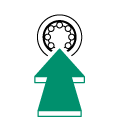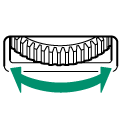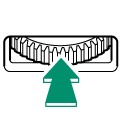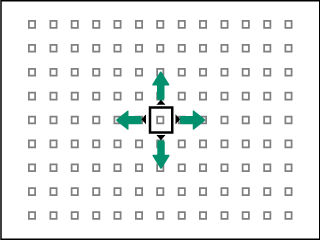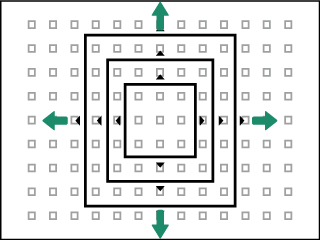オートフォーカス撮影
ここでは、カメラが自動的にピントを合わせて撮影するときの設定について説明しています。
-
フォーカスモード切換レバーをSまたはCに設定します(aフォーカスモード)。
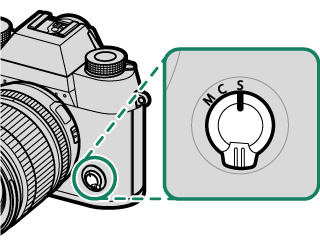
-
撮影メニューのGフォーカス設定 > AFモードからAFモードを選びます(aAFモードの選択)。
-
撮影メニューのGフォーカス設定 > フォーカスエリア選択を選び、フォーカスエリアの位置やサイズを変更します(aフォーカスエリアの変更)。
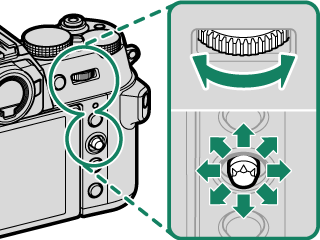
-
撮影します。
フォーカスモード
フォーカスモードは、フォーカスモード切換レバーで設定します。
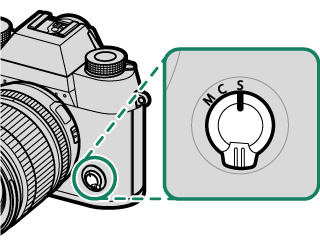
フォーカスモードの種類
| フォーカスモード | 内容 |
|---|---|
| S (AF-S) |
シングルAFで撮影します。シャッターボタンを半押しすると、カメラが一度だけ自動的にピントを合わせます。スナップや風景など動きのない被写体の撮影に適しています。 |
| C (AF-C) |
コンティニュアスAFで撮影します。シャッターボタンを半押しすると、カメラが常にピントを合わせ続けます。動きのある被写体の撮影に適しています。 |
| M (マニュアル フォーカス) |
意図した場所にピントを手動で合わせます。オートフォーカスの苦手な被写体を撮影するときや意図的にピントをずらしたいときなどに使用します(aマニュアルフォーカス撮影)。 |
レンズ側で M(マニュアルフォーカス)を設定できる交換レンズをご使用の場合は、フォーカスモード切換レバーをSまたはCに設定していてもM(マニュアルフォーカス)で撮影できます。
フォーカスモードがSまたはCのときは、Gフォーカス設定 > プリAFをONにすると、シャッターボタンを半押ししていないときも常にピントを合わせ続けます。
合焦マークについて
合焦マークでピントの状況を確認できます。
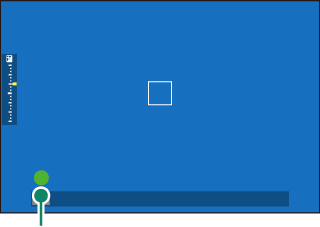
合焦マーク
| 合焦マーク | 状況 |
|---|---|
| ( ) | ピントが合うところを探しています。 |
| z (緑点灯) |
Sのときにピントが合って固定されています。 |
| (z) (緑点灯) |
Cのときにピントが合っています。被写体の動きに合わせてピント位置が変化します。 |
| A (白点滅) |
ピントが合っていません。 |
| j | Mのときに表示されます。 |
AFモードの選択
フォーカスモードとAFモードの組み合わせで、さまざまな撮影シーンに応じたフォーカス設定を選択できます。
AFモードの設定方法
-
MENU/OKボタンを押して、撮影メニューを表示します。
-
Gフォーカス設定 > AFモードを選びます。
-
設定するAFモードを選びます。
AFモードの種類
-
フォーカスモードがS(AF-S)のとき
設定 用途例 作例 r
シングルポイント被写体を1点のスポットで捉えるモードで、基本的なAFモードです。フォーカスエリア選択で設定したフォーカスエリアにピントを合わせます。 y
ゾーンシングルポイントでは捉えにくい、やや動きのある被写体やスナップなどに向くモードです。フォーカスエリア選択で設定したゾーンにピントを合わせます。 z
ワイド画面内にあるコントラストが高い被写体に自動でピントを合わせるモードです。ピントの合った位置にAFエリアが表示されます。 j
オールフォーカスエリアの選択画面を表示しているときにリアコマンドダイヤルを回すと(aフォーカスエリアの変更、フォーカスエリアの選択画面)、Gフォーカス設定 > AFモードオール設定で設定したフォーカスエリアを選択できます。 -
フォーカスモードがC(AF-C)のとき
設定 用途例 作例 r
シングルポイント前後直線的な動きをスポットで捉えるモードです。フォーカスエリア選択で設定したフォーカスエリアにピントを合わせ続けます。 y
ゾーンある程度予測可能な動きに向いたAFモードです。フォーカスエリア選択で設定したゾーンに常にピントを合わせ続けます。 z
トラッキング画面内を広く動く被写体に向くモードです。被写体の移動に合わせて全フォーカスエリア内をカメラが自動で追尾します。 j
オールフォーカスエリアの選択画面を表示しているときにリアコマンドダイヤルを回すと(aフォーカスエリアの変更、フォーカスエリアの選択画面)、Gフォーカス設定 > AFモードオール設定で設定したフォーカスエリアを選択できます。
フォーカスエリアの変更
フォーカスエリアの変更方法
-
MENU/OKボタンを押して、撮影メニューを表示します。
-
Gフォーカス設定 > フォーカスエリア選択を選び、フォーカスエリア選択画面を表示します。
-
フォーカスレバーとリアコマンドダイヤルでフォーカスエリアを変更します。
タッチ操作によるフォーカスエリアの変更は「撮影時のタッチ操作について」をご覧ください。
フォーカスエリアの操作
フォーカスエリアの移動はフォーカスレバーで、サイズ変更はリアコマンドダイヤルでそれぞれ操作します。AFモードの設定によって操作が異なります。
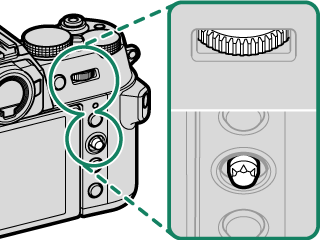
| AFモード | フォーカスレバー | |
|---|---|---|
|
8方向移動 |
中央押し |
|
| r | 移動した方向にフォーカスエリアが移動 | フォーカスエリアが中央に戻る |
| y | ||
| z | ||
| AFモード | リアコマンドダイヤル | |
|---|---|---|
|
回す |
中央押し |
|
| r | サイズ変更 (6段階) |
100%に戻る |
| y | ||
| z | なし | |
zワイド/トラッキングのフォーカスエリアは、フォーカスモードがCのときのみ有効です。
DISP/BACKボタンを押してフォーカスエリアを中央に戻すこともできます。
AFモードがjオールの場合は、フォーカスエリアの選択画面を表示しているときにリアコマンドダイヤルを回すと、rシングルポイント(サイズ6段階)、yゾーン(サイズ3段階)、ゾーンカスタム1、ゾーンカスタム2、ゾーンカスタム3、zワイド/トラッキングの順にフォーカスエリアを切り替えることができます。Gフォーカス設定 > AFモードオール設定で切り替わる項目を選べます。
フォーカスエリアの選択画面
フォーカスエリアの選択画面はAFモードの設定によって異なります。
小さな四角(⃞)ひとつが フォーカスエリアポイントで、枠で囲んだエリアがフォーカスエリアです。
ゾーンカスタム1、ゾーンカスタム2、ゾーンカスタム3はGフォーカス設定 > ゾーンカスタム設定で設定できます。
オートフォーカスの苦手な被写体について
このカメラは精密なオートフォーカス機構を搭載していますが、次のような被写体や条件の場合、ピントが合いにくいことがあります。
- 鏡や車のボディなど光沢のあるもの
- ガラス越しの被写体
- 髪の毛や毛皮などの暗い色で、光を反射せずに吸収するもの
- 煙や炎などの実体のないもの
- 背景との明暗差が少ないもの
- AFフレーム内にコントラスト差が大きいものがあり、その前か後ろに被写体がある場合(コントラストの強い背景の前にある被写体など)
拡大表示してピントを確認する
リアコマンドダイヤルの中央を押すと拡大して表示され、ピントの確認がしやすくなります。もう一度リアコマンドダイヤルの中央を押すと通常表示に戻ります。拡大表示する位置はフォーカスエリア選択で変更できます。
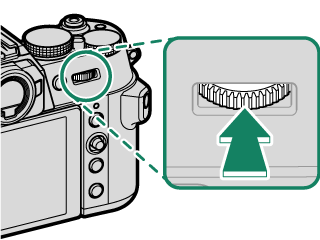
フォーカスモードがSのときは、拡大表示中にリアコマンドダイヤルを回すと、拡大表示の倍率を変更できます。
拡大表示中にフォーカスレバーを動かすと、拡大表示のままフォーカスエリアを移動できます。
フォーカスモードがSのときは、AFモードをrシングルポイントに設定してください。
フォーカスモードがCまたはGフォーカス設定 > プリAFがONのときは、拡大表示できません。
リアコマンドダイヤルの中央押しは、D操作ボタン・ダイヤル設定 > ファンクション(Fn)設定で他の機能を割り当てることができます。また拡大表示の機能を他のボタンに割り当てることもできます(aファンクション機能)。

 をクリックしてください。
をクリックしてください。